ITLEKTOR.CZ NABÍDKA ŠKOLENÍ MICROSOFT OFFICE. Bc. PETR VADLEJCH - LEKTOR
|
|
|
- Michal Novotný
- před 8 lety
- Počet zobrazení:
Transkript
1 ITLEKTOR.CZ NABÍDKA ŠKOLENÍ MICROSOFT OFFICE Bc. PETR VADLEJCH - LEKTOR
2 ITlektor.cz nabídka školení Microsoft Office Lektor Bc. Petr Vadlejch se školení aplikací věnuje od roku Získal mezinárodně uznávané certifikace na Microsoft Office (MOS, MCAS, ECDL, MPS). Vystudoval na VŠE v Praze obor Informatika. Dále se věnuje tvorbě internetových projektů a mobilních her. V dnešní době mají informační technologie (IT) nepopiratelný význam. Se stále se rozšiřující sítí internetu a díky novým technologiím mají lidé široké možnosti v oblasti zefektivňování a zjednodušování práce, prezentace a komunikace. Vzhledem k množství softwarových produktů a dynamice vývoje v této oblasti ale není snadné naučit se je všechny plně využívat. I kdybychom se věnovali jednomu konkrétnímu softwaru a naučili bychom se v něm perfektně pracovat, zanedlouho přijde novější verze. Ta se může značně od předchozí lišit (nemluvě o příchodu zcela nového produktu) a my jsme tak v mnoha případech donuceni učit se zcela nové postupy. Jak se říká: Žádný učený z nebe nespadl platí to i v tomto případě. Školitel Bc. Petr Vadlejch vede počítačové kurzy a řídí se přitom těmito pravidly: Přistupuj individuálně ke každému studentovi Praxí se nejvíc naučíš Neboj se chyb, uč se z nich Přátelská atmosféra boří zábrany Opakování je matka moudrosti Trpělivost přináší růže Je možné dohodnout individuální kurz nebo kurz s osnovou šitou na míru vašim potřebám. Školení probíhá tak, že nejprve společně probereme danou látku, zodpovíme případné dotazy posluchačů k tématu a poté studenti procvičí na počítači právě nabyté vědomosti na cvičeních, po celou dobu jim asistuje lektor a individuálně radí. Materiály ke kurzům Studenti dostanou ke školení elektronické materiály, v nichž naleznou ukázkové příklady. Materiály je vhodné si k výuce vytisknout nebo mít připravené v elektronické podobě na počítači. Ke kurzům je také vhodné pořídit si pomocné výukové materiály dostupné na trhu. Doba výuky Standardní čas pro výuku je 9:00 16:00 nebo 8:30 15:30. Je možno dohodnout čas individuální, je možné školení uskutečnit i o víkendu za příplatek 1000 Kč/den. Místo výuky Školení probíhá v prostorách zákazníka, nejlépe ve vlastní místnosti určené pro prezentace (i zasedací místnosti) nebo určené pro školení, účastníci by měli mít vlastní počítače (nebo alespoň 1 počítač pro 2 studenty), dále je potřeba mít projektor a místo pro projekci (zeď, plátno). Lektor si může přinést svůj vlastní přenosný počítač. Pro kurzy využívající internet (např. Outlooku) je nutné internetové připojení pro všechny studenty i lektora. Strana 1 z 18
3 Seznam kurzů Word 1 začátečníci... 3 Word 2 středně pokročilí... 4 Word 3 pokročilí... 5 Word krátké bloky... 6 Excel 1 začátečníci... 7 Excel 2 středně pokročilí... 8 Excel 3 středně pokročilí... 8 Excel 4 grafy... 9 Excel 5 pokročilí Excel 6 pokročilí Excel 7 experti Excel - krátké bloky PowerPoint Outlook využití v praxi Visio v praxi Access v praxi Šťastná třináctka přechodový kurz Kontakt info@itlektor.cz Telefon: Web: Strana 2 z 18
4 Začátečníci Středně pokročilí Pokročilí Word 1 Word 2 Word 3 Word 1 začátečníci Studenti se naučí postupy pro orientaci v aplikaci Microsoft Word a ovládání základních prvků. Výuka probíhá tak, že nejprve společně probereme danou látku, zodpovíme případné dotazy posluchačů k tématu a poté studenti procvičí na počítači právě nabyté vědomosti na cvičeních, po celou dobu jim asistuje lektor a individuálně radí. Výuku je možno provést na verzích orientovat se v aplikaci Microsoft Word pracovat s panely nástrojů a umět si je zobrazit či schovat používat nápovědu aplikace pro rychlou pomoc otevírat, ukládat, zavírat soubor psát, upravovat a mazat texty a používat praktické klávesy označovat text, oblasti textu, odstavec, řádek, celý dokument přesouvat a kopírovat text na jiné místo či do jiného souboru formátovat text pomocí barev, typů a velikostí písem atd. využívat nastavení pro celé odstavce pracovat s pravítkem pro zarovnání textů používat odrážky a číslování používat zarážky neboli tabulátory pro odsazení textu zkontrolovat pravopis a opravit případné chyby vložit do stránky zápatí a záhlaví a nastavit číslování stránek tisknout dokumenty Strana 3 z 18
5 Word 2 středně pokročilí Studenti se naučí Word prakticky využívat ke své práci a tvořit pěkně vypadající dokumenty. Výuka probíhá tak, že nejprve společně probereme danou látku, zodpovíme případné dotazy posluchačů k tématu a poté studenti procvičí na počítači právě nabyté vědomosti na cvičeních, po celou dobu jim asistuje lektor a individuálně radí. Výuku je možno provést na verzích ukládat dokument v různých formátech a verzích formátovat odstavce na pokročilé úrovni vkládat a používat zápatí a záhlaví používat štěteček pro kopírování formátu vkládat speciální značky na konce řádků pro eliminaci předložek a spojek vytvořit a použít Styly pro efektivní úpravu textů ze stylů vytvořit automatický Obsah dokumentu využívat automatické opravy během psaní textů a případně je zrušit (např. velké písmeno v každé větě) vložit k odstavcům vlastní odrážky a číslování zefektivnit práci s delším textem (hromadné úpravy) rozlišovat různá zobrazení dokumentu a tisknout části dokumentu kontrolovat gramatiku Strana 4 z 18
6 Word 3 pokročilí Na tomto školení se studenti naučí pokročilé nástroje pro tvorbu šablon, hromadnou korespondenci a reference. Výuka probíhá tak, že nejprve společně probereme danou látku, zodpovíme případné dotazy posluchačů k tématu a poté studenti procvičí na počítači právě nabyté vědomosti na cvičeních, po celou dobu jim asistuje lektor a individuálně radí. Výuku je možno provést na verzích zabezpečit dokument heslem používat šablonu pro opakující se typy dokumentů pracovat s více okny jednoho nebo několika dokumentů vkládat do dokumentu objekty z jiných aplikací tabulky, grafy, diagramy pracovat s obrázky a tvary v dokumentu včetně obtékání textu (zalomení textu kolem obrázku) používat revize a sledování změn, komentáře (při práci více uživatelů) používat automatické části (prvky pro opakované časté použití) motivy (jednotný vzhled celého dokumentu) hromadná korespondence (dopisy, adresní štítky se seznamem adresátů) poznámky pod čarou, vysvětlivky rozdělit na oddíly (různé části dokumentů s vlastním číslováním či orientací papíru) případná další témata pro pokročilé: práce s poli, formuláře, nahrávání maker, bibliografie, titulky Strana 5 z 18
7 Word krátké bloky Chcete-li poskládat na jeden den několik kratších konzultací na míru, např. pro několik skupin účastníků, vyberte si z následujících témat. Školení probíhá tak, že nejprve společně probereme danou látku, zodpovíme případné dotazy posluchačů k tématu a poté studenti procvičí na počítači právě nabyté vědomosti na cvičeních, po celou dobu jim asistuje lektor a individuálně radí. Školení je možno provést na verzích Název Délka Popis Formátování 2 hodiny formátovat odstavce na pokročilé úrovni (odsazení, tok textu) používat štěteček pro kopírování formátu vkládat speciální značky na konce řádků pro eliminaci předložek či spojek vložit k odstavcům vlastní odrážky a číslování vkládat a používat zápatí a záhlaví Styly 2 hodiny vytvořit a použít Styly pro hromadnou úpravu vzhledu textů, zejména nadpisů ze stylů vytvořit automatický Obsah dokumentu víceúrovňové číslování kapitol pomocí stylů Hromadná korespondence 1 hodina hromadná korespondence (vytvoření dopisů, adresních štítků či obálek na základě adres příjemců) Reference 1 hodina poznámky pod čarou vysvětlivky hypertextové odkazy titulky ostatní referenční nástroje Strana 6 z 18
8 Začátečníci Středně pokročilí Pokročilí Experti Excel 1 Excel 2 Excel 3 Excel 4 Excel 5 Excel 6 Excel 7 Excel 1 začátečníci Studenti se naučí postupy pro orientaci v aplikaci Microsoft Excel a ovládání základních prvků. Výuka probíhá tak, že nejprve společně probereme danou látku, zodpovíme případné dotazy posluchačů k tématu a poté studenti procvičí na počítači právě nabyté vědomosti na cvičeních, po celou dobu jim asistuje lektor a individuálně radí. Výuku je možno provést na verzích orientovat se v aplikaci pracovat s panely nástrojů a umět si je zobrazit či schovat používat nápovědu aplikace pro rychlou pomoc otevírat, ukládat, zavírat, tisknout soubor nastavit šířku sloupce, výšku řádku, buněk psát do buněk, upravovat či mazat jejich obsah označovat buňku, oblast buněk, sloupec, řádek, celý list přesouvat a kopírovat buňky na jiné místo či do jiného souboru nastavit barvu pozadí (výplň) buňky, ohraničení, vzhled písma vytvářet jednoduché vzorce základních matematických operací zajistit, aby se vzorce automaticky přepočítávaly získat výsledky snadněji pomocí předdefinovaných funkcí využívat funkce suma, průměr, min, max, počet automaticky zkopírovat vzorec až tam, kam je třeba v jedné vteřině Strana 7 z 18
9 Excel 2 středně pokročilí Jedná se o nejžádanější školení Excelu. Studenti se naučí Excel prakticky využívat ke své práci. Výuka probíhá tak, že nejprve společně probereme danou látku, zodpovíme případné dotazy posluchačů k tématu a poté studenti procvičí na počítači právě nabyté vědomosti na cvičeních, po celou dobu jim asistuje lektor a individuálně radí. Výuku je možno provést na verzích vytvoření, zkopírování, přesun, zabarvení, přejmenování listu zamykat buňku proti přepisování vzorce nebo změně formátování zaheslovat soubor proti neoprávněnému přístupu využívat formáty čísel jako měna, procenta, datumy nastavit vlastní formát čísla v buňce (vlastní jednotka) zabarvit buňku (celý řádek) podle její hodnoty pomocí podmíněného formátování přenést vlastnosti formátu z jedné buňky na druhou vytvářet automaticky řady dnů, měsíců, čísel, abecedy apod. vytvářet a používat jednoduché i složitější vzorce zajistit, aby se vzorce automaticky přepočítávaly získávat hodnoty z jiných listů či souborů využívat funkce když, suma (sum), průměr dnes a některé další nastavit ve vzorci dolary (absolutní adresa) tak, aby se adresa buňky ve vzorci při kopírování neměnila zkopírovat vzorec až tam, kam je třeba v jedné vteřině označovat oblast buněk pomocí klávesových zkratek Excel 3 středně pokročilí Na tomto školení se studenti naučí pracovat s užitečnými nástroji ve větších tabulkách. Výuka probíhá tak, že nejprve společně probereme danou látku, zodpovíme případné dotazy posluchačů k tématu a poté studenti procvičí na počítači právě nabyté vědomosti na cvičeních, po celou dobu jim asistuje lektor a individuálně radí. Výuku je možno provést na verzích pracovat efektivně s rozsáhlými tabulkami filtrovat a řadit tabulku, a to včetně rozšířeného filtru nastavit kontrolu nových hodnot v tabulce dle kritérií a následné varování při chybě získávat souhrnné údaje z tabulky jednodušeji pomocí nástroje Souhrn seskupovat a schovávat řádky či sloupce pomocí skupiny nebo automatického přehledu zobrazovat souhrnné údaje v jednoduché kontingenční tabulce a správně je interpretovat vytvořit snadno základní grafy tipy a triky Strana 8 z 18
10 Excel 4 grafy Na tomto školení se studenti naučí postupy pro vytváření a úpravu grafu. Výuka probíhá tak, že nejprve společně probereme danou látku, zodpovíme případné dotazy posluchačů k tématu a poté studenti procvičí na počítači právě nabyté vědomosti na cvičeních, po celou dobu jim asistuje lektor a individuálně radí. Výuku je možno provést na verzích zobrazit data v grafu jako je sloupcový, výsečový nebo spojnicový, přesně jak potřebujete založit další typy grafů (pruhové, výsečové, bublinové, prostorové) upravovat jednotlivé části grafů kombinovat více typů grafů najednou zobrazit v grafu vedlejší svislou osu pro porovnání různě velikých hodnot přidat do grafu spojnice trendu, extrémů, sloupce vzrůstu a poklesu, chybové úsečky nastavit graf dynamicky, aby sám přidával nové údaje z tabulky sledovat četnosti hodnot pomocí histogramu další tipy a triky pro práci s grafy Strana 9 z 18
11 Excel 5 pokročilí Na tomto školení se studenti naučí pokročilé funkce. Výuka probíhá tak, že nejprve společně probereme danou látku, zodpovíme případné dotazy posluchačů k tématu a poté studenti procvičí na počítači právě nabyté vědomosti na cvičeních, po celou dobu jim asistuje lektor a individuálně radí. Výuku je možno provést na verzích Osnova kurzu: logické a jiné podmíněné funkce (když, countif, sumif, a, nebo apod.) vyhledávací funkce (svyhledat, pozvyhledat, index apod.) maticové vzorce (hromadné výpočty) databázové funkce (souhrnné výpočty dle kritérií) kombinování funkcí (ukázky v praxi) pokročilé podmíněné formátování (zabarvení pomocí vzorcové podmínky) Excel 6 pokročilí Na tomto školení se studenti naučí kompletní využití kontingenčních tabulek, tvorbu formulářů a nahrávání maker. Výuka probíhá tak, že nejprve společně probereme danou látku, zodpovíme případné dotazy posluchačů k tématu a poté studenti procvičí na počítači právě nabyté vědomosti na cvičeních, po celou dobu jim asistuje lektor a individuálně radí. Výuku je možno provést na verzích Osnova kurzu: kontingenční tabulky - kompletní možnosti využití formulářové prvky (interaktivní ovládání dat v tabulkách) slučování tabulek (sloučení několika tabulek s podobnou strukturou) zamykání tabulek (zabezpečení pěti způsoby) slovní názvy ve vzorcích (pojmenování buněk pro snazší vzorce) nahrávání maker (uživatelské programy pro automatizování činnosti) Strana 10 z 18
12 Excel 7 experti Na tomto školení se studenti naučí doplňky pro import a analýzu dat a základní statistiku. Výuka probíhá tak, že nejprve společně probereme danou látku, zodpovíme případné dotazy posluchačů k tématu a poté studenti procvičí na počítači právě nabyté vědomosti na cvičeních, po celou dobu jim asistuje lektor a individuálně radí. Výuku je možno provést na verzích načíst data z jiných souborů či databázových zdrojů využít doprovodný program MS Query pro import informací načítat aktuální informace z tabulky umístěné na internetu (např. kurzy měn) porovnávat varianty řešení problému pomocí scénářů řešit ekonomické a optimalizační úlohy pomocí nástroje Řešitel či Hledání řešení předpovídat budoucí vývoj pomocí statistických funkcí forecast či lintrend počítat ekonomické veličiny pomocí funkcí pracujících se splátkami a úrokem získávat statistické údaje o naměřených hodnotách nástroje Popisná statistika Strana 11 z 18
13 Excel - krátké bloky Chcete-li poskládat na jeden den několik kratších konzultací na míru, např. pro několik skupin účastníků, vyberte si z následujících témat. Školení probíhá tak, že nejprve společně probereme danou látku, zodpovíme případné dotazy posluchačů k tématu a poté studenti procvičí na počítači právě nabyté vědomosti na cvičeních, po celou dobu jim asistuje lektor a individuálně radí. Školení je možno provést na verzích Název Délka Popis Základ 3 hodiny orientovat se v aplikaci pracovat s panely nástrojů a umět si je zobrazit či schovat používat nápovědu aplikace pro rychlou pomoc otevírat, ukládat, zavírat, tisknout soubor nastavit šířku sloupce, výšku řádku, buněk psát do buněk, upravovat či mazat jejich obsah označovat buňku, oblast buněk, sloupec, řádek, celý list přesouvat a kopírovat buňky na jiné místo či do jiného souboru nastavit barvu pozadí (výplň) buňky, ohraničení, vzhled písma Vzorce 3 hodiny vytvářet a používat jednoduché i složitější vzorce zajistit, aby se vzorce automaticky přepočítávaly získat výsledky snadněji pomocí předdefinovaných funkcí využívat základní souhrnné funkce suma, průměr, min, max, počet automaticky zkopírovat vzorec až tam, kam je třeba v jedné vteřině získávat hodnoty z jiných listů či souborů (propojení buněk pomocí vzorců) nastavit ve vzorci znaky dolarů (absolutní adresa) tak, aby se adresa buňky ve vzorci při kopírování neměnila Formátování 3 hodiny využívat formáty čísel jako měna, procenta, datumy nastavit vlastní formát čísla v buňce (vlastní jednotka) zabarvit buňku podle její hodnoty pomocí podmíněného formátování pokročilé podmíněné formátování (automatické zabarvení celých řádků s využitím vzorců) přenést vlastnosti formátu z jedné buňky na druhou Velké tabulky 3 hodiny pracovat efektivně s rozsáhlými tabulkami aktivovat příčky pro zmrazení nadpisů při posouvání se v tabulce porovnat více souborů či listů jednoho souboru vedle sebe filtrovat (prohledávat) a řadit tabulku, a to včetně rozšířeného filtru nastavit kontrolu nových hodnot v tabulce dle kritérií a následné varování při chybě Souhrny 2 hodiny získávat souhrnné údaje z tabulky jednodušeji pomocí souhrnů seskupovat a schovávat řádky či sloupce pomocí seskupení nebo automatického přehledu zobrazovat souhrnné údaje v jednoduché kontingenční tabulce a správně data v ní interpretovat Kontingenční tabulky Logické funkce Vyhledávací funkce Podmíněné formátování 3 hodiny základní model kontingenční tabulky možnosti seskupování v kontingenční tabulce možnosti výpočtů v kontingenční tabulce sloučení několika tabulek do jedné kontingenční tabulky filtrování v kontingenční tabulce 3 hodiny logické funkce pracující s podmínkami (když, countif, sumif, a, nebo) 2 hodiny vyhledávací funkce pro porovnání tabulek a hledání v nich (svyhledat, index, pozvyhledat) 1 hodina podmíněné formátování Strana 12 z 18
14 Název Délka Popis Formuláře 2 hodiny formulářové prvky (interaktivní prvky pro ovládání dat v tabulkách) pole se seznamem zaškrtávací políčka přepínací tlačítka rolovátko uložení do šablony Analytické doplňky Import externích dat 2 hodiny porovnávat varianty řešení problému pomocí Scénářů řešit ekonomické a optimalizační úlohy pomocí nástroje Řešitel a Hledání řešení získávat statistické údaje o naměřených hodnotách nástrojem Popisná statistika 3 hodiny načíst data z jiných souborů či databázových zdrojů importovat textové soubory (s koncovkou.txt,.csv) importovat databáze z Accessu využít doprovodný program Microsoft Query pro import informací (tvorba dotazů z databází) načítat aktuální informace z tabulky umístěné na internetu (např. kurzy měn) Zamykání 1 hodina zamykat buňku proti přepisování vzorce nebo změně formátování zamknout celý list (pouze některé buňky zůstanou přístupné) zamknout sešit (znemožní, přejmenovat, přesunout, vymazat či zobrazit skryté listy) zamknout oblast pomocí hesla (do konkrétních buněk bude moci zapisovat jen uživatel znající heslo) zaheslovat soubor proti neoprávněnému přístupu Strana 13 z 18
15 PowerPoint Na tomto dvoudenním velice oblíbeném školení se studenti naučí postupy pro orientaci v aplikaci Microsoft PowerPoint, tvorbu prezentací, vkládání různých objektů do prezentace, promítání, přidání videa, zvuku a grafických prvků. Výuka probíhá tak, že nejprve společně probereme danou látku, zodpovíme případné dotazy posluchačů k tématu a poté studenti procvičí na počítači právě nabyté vědomosti na cvičeních, po celou dobu jim asistuje lektor a individuálně radí. Výuku je možno provést na verzích orientovat se v aplikaci PowerPoint založit novou prezentaci pracovat s panely nástrojů vložit nový snímek a nastavit mu rozložení prvků vkládat do snímků tvary, obrázky a další grafické prvky vkládat video a zvuk do prezentace psát texty do vlastních textových polí vkládat do prezentace data z jiných aplikací tabulky, grafy vytvářet pěkně vypadající diagramy nastavit na pozadí snímků obrázek či barvu kreativně pracovat s barvami a vytvářet poutavé prezentace zapnout a nastavit záhlaví/zápatí na snímku včetně číslování snímků pracovat s Předlohou snímků pro jednoduchou grafickou úpravu celé prezentace používat hotové Šablony prezentací animovat prvky jako text, obrázek, graf, diagram pomocí Vlastní animace nastavit efekty mezi jednotlivými snímky (Přechody) přidat do snímku interaktivní tlačítka a hypertextové odkazy na internet či soubor promítat prezentaci v různých režimech používat během promítání Poznámky a Ukazovátko vytisknout podklady pro studenty nebo poznámky lektora ukládat či exportovat prezentaci v různých formátech Strana 14 z 18
16 Outlook využití v praxi Na tomto praktickém školení se studenti naučí postupy pro orientaci v aplikaci Microsoft Outlook. Seznam témat je uveden níže. Školení probíhá tak, že nejprve společně probereme danou látku, zodpovíme případné dotazy posluchačů k tématu a poté studenti procvičí na počítači právě nabyté vědomosti na cvičeních, po celou dobu jim asistuje lektor a individuálně radí. Školení je možno provést na verzích Microsoft Office Outlook a je zapotřebí internetové připojení. orientovat se v aplikaci Outlook 2003 / 2007 / 2010 vytvářet elektronické zprávy přijímat, odesílat, přeposílat zprávy a odpovídat na ně přidávat do u přílohy a pracovat s nimi u došlé pošty pracovat s kontakty, ukládat si nové kontakty, třídit je a organizovat vytvářet skupiny kontaktů Distribuční seznamy používat pole Skrytá kopie, Kopie, Od, Komu, Předmět nastavit a vložit do ů podpis organizovat složky Pošty, kopírovat, přesouvat, mazat zprávy pracovat s Košem vytvářet a používat filtry a pravidla pro třídění příchozí pošty nastavit automatickou odpověď v nepřítomnosti porozumět Archivaci pošty poznat Spam a nastavit kontrolu nevyžádané pošty pracovat s Kalendářem a vytvářet události používat připomenutí události sdílet úkoly a pořádat schůzky pro více uživatelů používat Poznámky Strana 15 z 18
17 Visio v praxi Na této konzultaci se studenti naučí postupy pro praktické používání aplikace Microsoft Visio. Seznam témat je uveden níže. Výuka probíhá tak, že nejprve společně probereme danou látku, zodpovíme případné dotazy posluchačů k tématu a poté studenti procvičí na počítači právě nabyté vědomosti na cvičeních, po celou dobu jim asistuje lektor a individuálně radí. Výuku je možno provést na verzích Microsoft Visio 2007, založit a uložit výkres vkládat do výkresu více stránek nastavit okraje a pozadí přidávat na výkres objekty formátovat tvary spojovat tvary zarovnávat, seskupovat tvary a provádět skupinové operace (kombinace, rozdělení, průnik atd.) používat vrstvy vytvářet a používat vzorníky orientovat se v základních typech diagramů tvořit Organizační diagramy tvořit Vývojové diagramy tvořit Síťové diagramy tvořit Ganttův diagram tvořit Časovou osu tvořit Diagram datových toků tvořit Kontingenční diagram navrhnout plán místnosti (prostorové uspořádání) importovat a exportovat data připojovat k objektům vlastní informace získávat sestavu soupisu prvků včetně souhrnných výpočtů Délka trvání: 1-2 dny Strana 16 z 18
18 Access v praxi Studenti se naučí postupy pro praktické používání aplikace Microsoft Access a ovládání databázových objektů, včetně teoretického úvodu do světa databází. Seznam témat je uveden níže. Výuka probíhá tak, že nejprve společně probereme danou látku, zodpovíme případné dotazy posluchačů k tématu a poté studenti procvičí na počítači právě nabyté vědomosti na cvičeních, po celou dobu jim asistuje lektor a individuálně radí. Výuku je možno provést na verzích Tabulky: vytvořit a uložit tabulku nastavit vlastnosti polí a datové typy využít datový list pro filtrování, řázení atd. propojit tabulky pomocí relací Dotazy: vytvořit a uložit dotaz použít dotazovací výrazy (like, is null, between, in, &, and, or, not a další) použít vestavěné funkce vytvořit výběrové, parametrické, souhrnné a akční dotazy zobrazit dotaz v jazyce SQL spojit dotaz z několika tabulek či jiných dotazů Formuláře: vytvořit a uložit formulář upravit formulář do požadované podoby přidat na formulář prvky jako textové pole, popisek, seznam, tlačítko a další. propojit formulář s tabulkou či dotazem propojit dva formuláře pomocí tlačítka přidat na formulář graf počítat souhrny ve formuláři Sestavy: vytvořit a uložit sestavu upravit sestavu do požadované podoby nastavit skupiny a výpočty souhrnů propojit sestavu s tabulkou či dotazem (i parametricky) propojit sestavu a formulář pomocí tlačítka tisknout sestavu exportovat sestavu Další témata: události makra teorie databází kontingenční tabulky import a export (.txt,.xls,.xlsx,.pdf) typy relací Délka trvání: 1-5 dní Strana 17 z 18
19 Šťastná třináctka přechodový kurz Přechodový kurz ze starších verzí na verzi Výuka probíhá tak, že nejprve společně probereme danou látku, zodpovíme případné dotazy posluchačů k tématu a poté studenti procvičí na počítači právě nabyté vědomosti na cvičeních, po celou dobu jim asistuje lektor a individuálně radí. Nová úvodní obrazovka + jak ji vypnout? Trochu jiný design pásu karet Možnost ukládání do Cloudu (OneDrive) I pro dotykové prostředí Excel co nového si ukážeme? Jeden soubor = jedno okno Dynamické doplňování (Excel Vám skoro čte myšlenky) Časová osa (filtrování dle datumu) v kontingenční tabulce Automatické návrhy doporučených grafů a kontingenčních tabulek Okamžitá analýza pro rychlejší formátování a analýzu tabulek Nové funkce v různých kategoriích Nové ovládání grafů Porovnání souborů SpreadSheet Compare PowerView PowerMap (zobrazte data na 3D zeměkouli) PowerPoint co nového si ukážeme? Nový doporučený rozměr snímku Kapátko pro natažení barev pro další použití Skupinové operace obrazců (sjednocení, průniky, odřezy) Nahrávání práce na obrazovce Nové motivy a varianty Outlook - co nového si ukážeme? Rychlé vložené odpovědi přímo v podokně pro čtení Snadné příkazy v seznamu zpráv Náhledy zpráv Rychlé náhledy kalendáře a dalších částí Předpověď počasí v kalendáři Word co nového si ukážeme? Pokračujte, kde jste skončili Nový režim čtení Komentáře v režimu konverzace Vkládání online videa Snadné sbalení kapitol Převod PDF do Wordu Dynamická zarovnávací vodítka Miniaplikace např. Wikipedia přímo ve Wordu Délka: 3-4 hodiny Cena: 600 Kč / osoba, min. 6 osob Strana 18 z 18
Zvyšování IT gramotnosti zaměstnanců vybraných fakult MU MS POWERPOINT 2010
 Zvyšování IT gramotnosti zaměstnanců vybraných fakult MU MS POWERPOINT 2010 Novinky v PowerPoint 2010 Správa souborů v novém zobrazení Backstage Automatické ukládání verzí prezentace Uspořádání snímků
Zvyšování IT gramotnosti zaměstnanců vybraných fakult MU MS POWERPOINT 2010 Novinky v PowerPoint 2010 Správa souborů v novém zobrazení Backstage Automatické ukládání verzí prezentace Uspořádání snímků
Předmluva 1 Typografická konvence použitá v knize 2. 1 Úvod do Wordu 2003 3. Popis obrazovky 7 Popis panelu nabídek 9 Zadávání příkazů 10
 Obsah Předmluva 1 Typografická konvence použitá v knize 2 1 Úvod do Wordu 2003 3 Spuštění a ukončení Wordu 4 Přepínání mezi otevřenými dokumenty 5 Oprava aplikace 5 Popis obrazovky 7 Popis panelu nabídek
Obsah Předmluva 1 Typografická konvence použitá v knize 2 1 Úvod do Wordu 2003 3 Spuštění a ukončení Wordu 4 Přepínání mezi otevřenými dokumenty 5 Oprava aplikace 5 Popis obrazovky 7 Popis panelu nabídek
Microsoft Office. Word styly
 Microsoft Office Word styly Karel Dvořák 2011 Styly Používání stylů v textovém editoru přináší několik nesporných výhod. Je to zejména jednoduchá změna vzhledu celého dokumentu. Předem připravené styly
Microsoft Office Word styly Karel Dvořák 2011 Styly Používání stylů v textovém editoru přináší několik nesporných výhod. Je to zejména jednoduchá změna vzhledu celého dokumentu. Předem připravené styly
Sada 2 Microsoft Word 2007
 S třední škola stavební Jihlava Sada 2 Microsoft Word 2007 04. Text v záhlaví, zápatí, číslování stránek Digitální učební materiál projektu: SŠS Jihlava šablony registrační číslo projektu:cz.1.09/1.5.00/34.0284
S třední škola stavební Jihlava Sada 2 Microsoft Word 2007 04. Text v záhlaví, zápatí, číslování stránek Digitální učební materiál projektu: SŠS Jihlava šablony registrační číslo projektu:cz.1.09/1.5.00/34.0284
Inovace výuky prostřednictvím ICT v SPŠ Zlín, CZ.1.07/1.5.00/34.0333 Vzdělávání v informačních a komunikačních technologií
 VY_32_INOVACE_33_12 Škola Střední průmyslová škola Zlín Název projektu, reg. č. Inovace výuky prostřednictvím ICT v SPŠ Zlín, CZ.1.07/1.5.00/34.0333 Vzdělávací oblast Vzdělávání v informačních a komunikačních
VY_32_INOVACE_33_12 Škola Střední průmyslová škola Zlín Název projektu, reg. č. Inovace výuky prostřednictvím ICT v SPŠ Zlín, CZ.1.07/1.5.00/34.0333 Vzdělávací oblast Vzdělávání v informačních a komunikačních
Střední průmyslová škola strojnická Olomouc, tř.17. listopadu 49
 Střední průmyslová škola strojnická Olomouc, tř.17. listopadu 49 Výukový materiál zpracovaný v rámci projektu Výuka moderně Registrační číslo projektu: CZ.1.07/1.5.00/34.0205 Šablona: III/2 Informační
Střední průmyslová škola strojnická Olomouc, tř.17. listopadu 49 Výukový materiál zpracovaný v rámci projektu Výuka moderně Registrační číslo projektu: CZ.1.07/1.5.00/34.0205 Šablona: III/2 Informační
ITLEKTOR.CZ NABÍDKA ŠKOLENÍ MICROSOFT OFFICE. Bc. PETR VADLEJCH MOS, MPS, ECDL.
 ITLEKTOR.CZ 10 NABÍDKA ŠKOLENÍ MICROSOFT OFFICE Bc. PETR VADLEJCH MOS, MPS, ECDL www.itlektor.cz info@itlektor.cz ITLektor.cz nabí dka š kolení Microšoft Office 2003-2016 V dnešní době mají informační
ITLEKTOR.CZ 10 NABÍDKA ŠKOLENÍ MICROSOFT OFFICE Bc. PETR VADLEJCH MOS, MPS, ECDL www.itlektor.cz info@itlektor.cz ITLektor.cz nabí dka š kolení Microšoft Office 2003-2016 V dnešní době mají informační
MS WORD 2007 Styly a automatické vytvoření obsahu
 MS WORD 2007 Styly a automatické vytvoření obsahu Při formátování méně rozsáhlých textů se můžeme spokojit s formátováním použitím dílčích formátovacích funkcí. Tato činnost není sice nijak složitá, ale
MS WORD 2007 Styly a automatické vytvoření obsahu Při formátování méně rozsáhlých textů se můžeme spokojit s formátováním použitím dílčích formátovacích funkcí. Tato činnost není sice nijak složitá, ale
František Hudek. květen 2013. 6. - 7. ročník
 VY_32_INOVACE_FH13_WIN Jméno autora výukového materiálu Datum (období), ve kterém byl VM vytvořen Ročník, pro který je VM určen Vzdělávací oblast, obor, okruh, téma Anotace František Hudek květen 2013
VY_32_INOVACE_FH13_WIN Jméno autora výukového materiálu Datum (období), ve kterém byl VM vytvořen Ročník, pro který je VM určen Vzdělávací oblast, obor, okruh, téma Anotace František Hudek květen 2013
Sada 2 - MS Office, Excel
 S třední škola stavební Jihlava Sada 2 - MS Office, Excel 20. Excel 2007. Kontingenční tabulka Digitální učební materiál projektu: SŠS Jihlava šablony registrační číslo projektu:cz.1.09/1.5.00/34.0284
S třední škola stavební Jihlava Sada 2 - MS Office, Excel 20. Excel 2007. Kontingenční tabulka Digitální učební materiál projektu: SŠS Jihlava šablony registrační číslo projektu:cz.1.09/1.5.00/34.0284
ITLEKTOR.CZ NABÍDKA ŠKOLENÍ MICROSOFT OFFICE. Bc. PETR VADLEJCH - LEKTOR
 ITLEKTOR.CZ NABÍDKA ŠKOLENÍ MICROSOFT OFFICE Bc. PETR VADLEJCH - LEKTOR ITlektor.cz nabí dka š kolení Microšoft Office 2003-2013 Lektor Bc. Petr Vadlejch se školení aplikací věnuje od roku 2007. Získal
ITLEKTOR.CZ NABÍDKA ŠKOLENÍ MICROSOFT OFFICE Bc. PETR VADLEJCH - LEKTOR ITlektor.cz nabí dka š kolení Microšoft Office 2003-2013 Lektor Bc. Petr Vadlejch se školení aplikací věnuje od roku 2007. Získal
Výukový materiál zpracován v rámci projektu EU peníze školám
 Výukový materiál zpracován v rámci projektu EU peníze školám Název školy: Střední zdravotnická škola a Obchodní akademie, Rumburk, příspěvková organizace Registrační číslo projektu: CZ.1.07/1.5.00/34.0649
Výukový materiál zpracován v rámci projektu EU peníze školám Název školy: Střední zdravotnická škola a Obchodní akademie, Rumburk, příspěvková organizace Registrační číslo projektu: CZ.1.07/1.5.00/34.0649
Google Apps. pošta 2. verze 2012
 Google Apps pošta verze 0 Obsah Obsah... Úvod... Přečtení emailu... Napsání emailu... Odpověď na email... 6 Úvod V dnešní době chce mít každý své informace po ruce. Díky Internetu a online aplikacím je
Google Apps pošta verze 0 Obsah Obsah... Úvod... Přečtení emailu... Napsání emailu... Odpověď na email... 6 Úvod V dnešní době chce mít každý své informace po ruce. Díky Internetu a online aplikacím je
Tabulky Word 2007 - egon. Tabulky, jejich formátování, úprava, změna velikosti
 Tabulky Word 2007 - egon Tabulky, jejich formátování, úprava, změna velikosti Jan Málek 26.7.2010 Tabulky Tabulky nám pomáhají v pochopení, jak mezi sebou souvisí určité informace, obohacují vzhled dokumentu
Tabulky Word 2007 - egon Tabulky, jejich formátování, úprava, změna velikosti Jan Málek 26.7.2010 Tabulky Tabulky nám pomáhají v pochopení, jak mezi sebou souvisí určité informace, obohacují vzhled dokumentu
Word 2007. Josef Pecinovský. podrobný průvodce
 Word 2007 podrobný průvodce Josef Pecinovský Vydala Grada Publishing, a.s. U Průhonu 22, Praha 7 jako svou 2893. publikaci Odpovědný redaktor Pavel Němeček Návrh vnitřního layoutu Miroslav Lochman Počet
Word 2007 podrobný průvodce Josef Pecinovský Vydala Grada Publishing, a.s. U Průhonu 22, Praha 7 jako svou 2893. publikaci Odpovědný redaktor Pavel Němeček Návrh vnitřního layoutu Miroslav Lochman Počet
Obsah Úvodem 11 Začít se dá i s málem 11 Abychom si rozuměli 12
 Úvodem 11 Začít se dá i s málem 11 Abychom si rozuměli 12 1. Seznámení s PowerPointem 13 K čemu slouží PowerPoint 14 K čemu slouží prezentace 14 Obvyklé využití prezentací 14 Možnosti publikování prezentací
Úvodem 11 Začít se dá i s málem 11 Abychom si rozuměli 12 1. Seznámení s PowerPointem 13 K čemu slouží PowerPoint 14 K čemu slouží prezentace 14 Obvyklé využití prezentací 14 Možnosti publikování prezentací
Obsah. Seznámení s prostředím Excelu. Poděkování 25 O přiloženém CD 26 Co je na CD 26 Použití CD 26 Systémové požadavky 26 Podpora 27
 Obsah Poděkování 25 O přiloženém CD 26 Co je na CD 26 Použití CD 26 Systémové požadavky 26 Podpora 27 Konvence použité v této knize 28 Textové konvence 28 Grafické konvence 28 ČÁST 1 Seznámení s prostředím
Obsah Poděkování 25 O přiloženém CD 26 Co je na CD 26 Použití CD 26 Systémové požadavky 26 Podpora 27 Konvence použité v této knize 28 Textové konvence 28 Grafické konvence 28 ČÁST 1 Seznámení s prostředím
Windows 10 (6. třída)
 Windows 10 (6. třída) Okno spuštěné aplikace: takto vypadá okno aplikace Malování - panel nástrojů Rychlý přístup Titulkový pruh se jménem souboru (Bez názvu) tlačka pro minimalizaci, obnovení z maxima
Windows 10 (6. třída) Okno spuštěné aplikace: takto vypadá okno aplikace Malování - panel nástrojů Rychlý přístup Titulkový pruh se jménem souboru (Bez názvu) tlačka pro minimalizaci, obnovení z maxima
Vítězslav Bártl. září 2012
 VY_32_INOVACE_VB01_W Jméno autora výukového materiálu Datum (období), ve kterém byl VM vytvořen Ročník, pro který je VM určen Vzdělávací oblast, vzdělávací obor, tematický okruh, téma Anotace Vítězslav
VY_32_INOVACE_VB01_W Jméno autora výukového materiálu Datum (období), ve kterém byl VM vytvořen Ročník, pro který je VM určen Vzdělávací oblast, vzdělávací obor, tematický okruh, téma Anotace Vítězslav
Microsoft Excel 2007 pokročilé metody a funkce
 Microsoft Excel 2007 pokročilé metody a funkce Cíl semináře: Vysoce interaktivní seminář je určen pro zkušené uživatele tabulkového procesoru, kteří chtějí využít speciální nástroje, postupy, metody a
Microsoft Excel 2007 pokročilé metody a funkce Cíl semináře: Vysoce interaktivní seminář je určen pro zkušené uživatele tabulkového procesoru, kteří chtějí využít speciální nástroje, postupy, metody a
PŘÍRUČKA K POUŽÍVÁNÍ APLIKACE HELPDESK
 PŘÍRUČKA K POUŽÍVÁNÍ APLIKACE HELPDESK Autor: Josef Fröhlich Verze dokumentu: 1.1 Datum vzniku: 4.4.2006 Datum poslední úpravy: 10.4.2006 Liberecká IS, a.s.;jablonecká 41; 460 01 Liberec V; IČ: 25450131;
PŘÍRUČKA K POUŽÍVÁNÍ APLIKACE HELPDESK Autor: Josef Fröhlich Verze dokumentu: 1.1 Datum vzniku: 4.4.2006 Datum poslední úpravy: 10.4.2006 Liberecká IS, a.s.;jablonecká 41; 460 01 Liberec V; IČ: 25450131;
Metodika pro učitele
 Metodika pro učitele Úprava a práce s fotografiemi v programu PhotoScape Obrázkový editor PhotoScape je zdarma dostupný program, který nabízí jednoduchou úpravu obrázků a fotek, je určen začátečníků a
Metodika pro učitele Úprava a práce s fotografiemi v programu PhotoScape Obrázkový editor PhotoScape je zdarma dostupný program, který nabízí jednoduchou úpravu obrázků a fotek, je určen začátečníků a
Microsoft Excel 2010 pokročilé metody a funkce
 Microsoft Excel 2010 pokročilé metody a funkce Cíl semináře: Vysoce interaktivní seminář je určen pro zkušené uživatele tabulkového procesoru, kteří chtějí využít speciální nástroje, postupy, metody a
Microsoft Excel 2010 pokročilé metody a funkce Cíl semináře: Vysoce interaktivní seminář je určen pro zkušené uživatele tabulkového procesoru, kteří chtějí využít speciální nástroje, postupy, metody a
Obsah. Úvod 13 Komu je kniha určena 13 Konvence použité v knize 14 Zpětná vazba od čtenářů 14 Errata 15
 Úvod 13 Komu je kniha určena 13 Konvence použité v knize 14 Zpětná vazba od čtenářů 14 Errata 15 KAPITOLA 1 Seznámení se systémem Windows 10 17 Úvodní přihlášení a uživatelské účty 17 Úvodní přihlášení
Úvod 13 Komu je kniha určena 13 Konvence použité v knize 14 Zpětná vazba od čtenářů 14 Errata 15 KAPITOLA 1 Seznámení se systémem Windows 10 17 Úvodní přihlášení a uživatelské účty 17 Úvodní přihlášení
Vektorový grafický editor
 Vektorový grafický editor Jak již bylo řečeno, vektorový editor pracuje s křivkami; u vektorových obrázků se při zvětšování kvalita nemění. Jednoduchý vektorový obrázek může nakreslit ve Wordu; pro náročnější
Vektorový grafický editor Jak již bylo řečeno, vektorový editor pracuje s křivkami; u vektorových obrázků se při zvětšování kvalita nemění. Jednoduchý vektorový obrázek může nakreslit ve Wordu; pro náročnější
Elektronický formulář
 Úvod Elektronický formulář a postup při jeho podání Tento dokument je průvodcem uživatele při vyplňování a odeslání elektronického formuláře žádosti. Jednotlivé žádosti o dotaci jsou ve formátu 602 XML
Úvod Elektronický formulář a postup při jeho podání Tento dokument je průvodcem uživatele při vyplňování a odeslání elektronického formuláře žádosti. Jednotlivé žádosti o dotaci jsou ve formátu 602 XML
Grafy a hromadná korespondence Word 2007 - egon. Tvorba grafů, jejich úprava a základy hromadné korespondence
 Grafy a hromadná korespondence Word 2007 - egon Tvorba grafů, jejich úprava a základy hromadné korespondence Jan Málek 30.7.2010 0 Grafy Klikneme na místo, kam chceme graf umístit. Přejdeme na kartu Vložení,
Grafy a hromadná korespondence Word 2007 - egon Tvorba grafů, jejich úprava a základy hromadné korespondence Jan Málek 30.7.2010 0 Grafy Klikneme na místo, kam chceme graf umístit. Přejdeme na kartu Vložení,
INFORMATIKA WORD 2007
 INFORMATIKA WORD 2007 Název školy Číslo projektu Autor Název šablony Název DUMu Stupeň a typ vzdělávání Vzdělávací oblast Vzdělávací obor Vzdělávací okruh Druh učebního materiálu Cílová skupina Střední
INFORMATIKA WORD 2007 Název školy Číslo projektu Autor Název šablony Název DUMu Stupeň a typ vzdělávání Vzdělávací oblast Vzdělávací obor Vzdělávací okruh Druh učebního materiálu Cílová skupina Střední
1. Úroveň znalostí a dovedností
 POKYN KVESTORA č. 1/2008 ze dne 21. 2. 2008 o povinnostech pracovníků rektorátu JAMU vztahujících se ke zvyšování kompetencí v oblasti informačních technologií S ohledem na nutnost zajistit odborný růst
POKYN KVESTORA č. 1/2008 ze dne 21. 2. 2008 o povinnostech pracovníků rektorátu JAMU vztahujících se ke zvyšování kompetencí v oblasti informačních technologií S ohledem na nutnost zajistit odborný růst
Řešení. ŘEŠENÍ 10 Domácí diskotéka
 Příklad zahrnuje Textová editace buněk Základní vzorce Vložené kliparty Propojené listy Grafická úprava buněk Složitější vzorce Vložené externí obrázky Formuláře Úprava formátu Vysoce speciální funkce
Příklad zahrnuje Textová editace buněk Základní vzorce Vložené kliparty Propojené listy Grafická úprava buněk Složitější vzorce Vložené externí obrázky Formuláře Úprava formátu Vysoce speciální funkce
Sada 2 - MS Office, Excel
 S třední škola stavební Jihlava Sada 2 - MS Office, Excel 03. Úvod do Excelu 2007. Vkládání dat, vzorce Digitální učební materiál projektu: SŠS Jihlava šablony registrační číslo projektu:cz.1.09/1.5.00/34.0284
S třední škola stavební Jihlava Sada 2 - MS Office, Excel 03. Úvod do Excelu 2007. Vkládání dat, vzorce Digitální učební materiál projektu: SŠS Jihlava šablony registrační číslo projektu:cz.1.09/1.5.00/34.0284
JAK PŘIDAT UŽIVATELE PRO ADMINISTRÁTORY
 JAK PŘIDAT UŽIVATELE PRO ADMINISTRÁTORY Po vytvoření nové společnosti je potřeba vytvořit nové uživatele. Tato volba je dostupná pouze pro administrátory uživatele TM s administrátorskými právy. Tento
JAK PŘIDAT UŽIVATELE PRO ADMINISTRÁTORY Po vytvoření nové společnosti je potřeba vytvořit nové uživatele. Tato volba je dostupná pouze pro administrátory uživatele TM s administrátorskými právy. Tento
Business Contact Manager Správa kontaktů pro tisk štítků
 Business Contact Manager Správa kontaktů pro tisk štítků 1 Obsah 1. Základní orientace v BCM... 3 2. Přidání a správa kontaktu... 4 3. Nastavení filtrů... 5 4. Hromadná korespondence... 6 5. Tisk pouze
Business Contact Manager Správa kontaktů pro tisk štítků 1 Obsah 1. Základní orientace v BCM... 3 2. Přidání a správa kontaktu... 4 3. Nastavení filtrů... 5 4. Hromadná korespondence... 6 5. Tisk pouze
Migrace na aplikaci Excel 2010
 V tomto průvodci Microsoft Aplikace Microsoft Excel 2010 vypadá velmi odlišně od aplikace Excel 2003, a proto jsme vytvořili tohoto průvodce, který vám pomůže se s ní rychle seznámit. Budete-li číst dál,
V tomto průvodci Microsoft Aplikace Microsoft Excel 2010 vypadá velmi odlišně od aplikace Excel 2003, a proto jsme vytvořili tohoto průvodce, který vám pomůže se s ní rychle seznámit. Budete-li číst dál,
IMPORT A EXPORT MODULŮ V PROSTŘEDÍ MOODLE
 Nové formy výuky s podporou ICT ve školách Libereckého kraje IMPORT A EXPORT MODULŮ V PROSTŘEDÍ MOODLE Podrobný návod Autor: Mgr. Michal Stehlík IMPORT A EXPORT MODULŮ V PROSTŘEDÍ MOODLE 1 Úvodem Tento
Nové formy výuky s podporou ICT ve školách Libereckého kraje IMPORT A EXPORT MODULŮ V PROSTŘEDÍ MOODLE Podrobný návod Autor: Mgr. Michal Stehlík IMPORT A EXPORT MODULŮ V PROSTŘEDÍ MOODLE 1 Úvodem Tento
Novinky v programu Účtárna 2.09
 Novinky v programu Účtárna 2.09 Podpora pro Kontrolní hlášení Popis: Program obsahuje podporu pro plátce DPH, pro něž platí od 1.1.2016 nová legislativní povinnost Kontrolní hlášení. V knihách prvotních
Novinky v programu Účtárna 2.09 Podpora pro Kontrolní hlášení Popis: Program obsahuje podporu pro plátce DPH, pro něž platí od 1.1.2016 nová legislativní povinnost Kontrolní hlášení. V knihách prvotních
Průvodce e learningem
 Průvodce e learningem Vstup do systému Pro správnou funkci kurzů je nutné používat aktuální verze internetových prohlížečů. Pokud si nejste jisti, jakou verzi internetového prohlížeče používáte, doporučujeme
Průvodce e learningem Vstup do systému Pro správnou funkci kurzů je nutné používat aktuální verze internetových prohlížečů. Pokud si nejste jisti, jakou verzi internetového prohlížeče používáte, doporučujeme
Téma, učivo Rozvíjené kompetence, očekávané výstupy Mezipředmětové vztahy Poznámky MS Word. Žák rozlišuje základní prvky (nadpisy, obrázky,
 VZDĚLÁVACÍ OBLAST: VZDĚLÁVACÍ OBOR: PŘEDMĚT: INFORMAČNÍ A KOMUNIKAČNÍ TECHNOLOGIE INFORMATIKA INFORMATIKA 6. ROČNÍK Téma, učivo Rozvíjené kompetence, očekávané výstupy Mezipředmětové vztahy Poznámky MS
VZDĚLÁVACÍ OBLAST: VZDĚLÁVACÍ OBOR: PŘEDMĚT: INFORMAČNÍ A KOMUNIKAČNÍ TECHNOLOGIE INFORMATIKA INFORMATIKA 6. ROČNÍK Téma, učivo Rozvíjené kompetence, očekávané výstupy Mezipředmětové vztahy Poznámky MS
EXCEL 2007 grafický manuál
 TLAČÍTKO OFFICE dříve známo jako nabídka Soubor umožňuje práci se sešitem (otevřít nový nebo existující, uložit, vytisknout, odeslat, zavřít program, ) Mimo jiné zobrazuje názvy posledních otevřených souborů
TLAČÍTKO OFFICE dříve známo jako nabídka Soubor umožňuje práci se sešitem (otevřít nový nebo existující, uložit, vytisknout, odeslat, zavřít program, ) Mimo jiné zobrazuje názvy posledních otevřených souborů
Příloha č. 1. Specifikace jednotlivých e-learningových výukových kurzů:
 Příloha č. 1 Specifikace jednotlivých e-learningových výukových kurzů: MS Word 2007: úvod úvod do práce s Wordem, pohyb v dokumentu, zápis textu, práce s dokumentem a okny pro více dokumentů, použití automatických
Příloha č. 1 Specifikace jednotlivých e-learningových výukových kurzů: MS Word 2007: úvod úvod do práce s Wordem, pohyb v dokumentu, zápis textu, práce s dokumentem a okny pro více dokumentů, použití automatických
Mobilní aplikace pro ios
 Předběžná zadávací dokumentace k projektu: Mobilní aplikace pro ios Kontaktní osoba: Jan Makovec, makovec@ckstudio.cz Obsah Cíl projektu... 2 Obrazovky aplikace... 2 Základní prostředí aplikace... 2 Intro...
Předběžná zadávací dokumentace k projektu: Mobilní aplikace pro ios Kontaktní osoba: Jan Makovec, makovec@ckstudio.cz Obsah Cíl projektu... 2 Obrazovky aplikace... 2 Základní prostředí aplikace... 2 Intro...
Poznámky k verzi Remote Support Platform 3.0
 Poznámky k verzi Remote Support Platform for SAP Business One Verze dokumentu: 1.0 2012-10-08 VEŘEJNÉ Poznámky k verzi Remote Support Platform 3.0 Všechny státy Typografické konvence Styl typu Příklad
Poznámky k verzi Remote Support Platform for SAP Business One Verze dokumentu: 1.0 2012-10-08 VEŘEJNÉ Poznámky k verzi Remote Support Platform 3.0 Všechny státy Typografické konvence Styl typu Příklad
Obsah Vysvětlivky k prvkům použitým v knize: 10 POJMY A PRVKY POUŽITÉ V TEXTU 10 JAK S KNIHOU PRACOVAT? JAK JE KNIHA ČLENĚNA? 11
 Obsah Vysvětlivky k prvkům použitým v knize: 10 POJMY A PRVKY POUŽITÉ V TEXTU 10 JAK S KNIHOU PRACOVAT? JAK JE KNIHA ČLENĚNA? 11 Textové editory 12 CO JE NOVÉHO V RÁMCI CELÉHO BALÍKU OFFICE? 12 Novinky
Obsah Vysvětlivky k prvkům použitým v knize: 10 POJMY A PRVKY POUŽITÉ V TEXTU 10 JAK S KNIHOU PRACOVAT? JAK JE KNIHA ČLENĚNA? 11 Textové editory 12 CO JE NOVÉHO V RÁMCI CELÉHO BALÍKU OFFICE? 12 Novinky
Používání IS Carsystem
 Používání IS Carsystem Filtrování dat se SW Carsys Jak řadit a filtrovat data v agendách... 1 I. Používání filtrů... 1 II. Uložené filtry... 2 III. Vyvolávání filtrů... 3 Jak zobrazit potřebná data...
Používání IS Carsystem Filtrování dat se SW Carsys Jak řadit a filtrovat data v agendách... 1 I. Používání filtrů... 1 II. Uložené filtry... 2 III. Vyvolávání filtrů... 3 Jak zobrazit potřebná data...
INTEGROVANÁ STŘEDNÍ ŠKOLA TECHNICKÁ BENEŠOV Černoleská 1997, 256 01 Benešov. Tematický okruh. Ročník 1. Inessa Skleničková. Datum výroby 21.8.
 Číslo projektu Název školy Předmět CZ.107/1.5.00/34.0425 INTEGROVANÁ STŘEDNÍ ŠKOLA TECHNICKÁ BENEŠOV Černoleská 1997, 256 01 Benešov IKT Tematický okruh Téma Ročník 1. Autor Počítač Datum výroby 21.8.2013
Číslo projektu Název školy Předmět CZ.107/1.5.00/34.0425 INTEGROVANÁ STŘEDNÍ ŠKOLA TECHNICKÁ BENEŠOV Černoleská 1997, 256 01 Benešov IKT Tematický okruh Téma Ročník 1. Autor Počítač Datum výroby 21.8.2013
Pokročilé uživatelské školení
 Pokročilé uživatelské školení Cíl a obsah kurzu Cílem kurzu je seznámit se s pokročilými funkcemi aplikace Word Členění kurzu, obsah jednotlivých lekcí Kurz je členěn do pěti samostatných lekcí. Každá
Pokročilé uživatelské školení Cíl a obsah kurzu Cílem kurzu je seznámit se s pokročilými funkcemi aplikace Word Členění kurzu, obsah jednotlivých lekcí Kurz je členěn do pěti samostatných lekcí. Každá
www. www g. r g ad ra a d.c a. z Kniha obsahuje tato témata: Příklady k procvičování zdarma ke stažení na www.grada.cz
 www.grada.cz Příklady k procvičování zdarma ke stažení na www.grada.cz O autorech Vedoucí autor knihy, Ing. Marek Laurenčík se (společně se spoluautorem Michalem Burešem) výuce a vzdělávání v oblasti výpočetní
www.grada.cz Příklady k procvičování zdarma ke stažení na www.grada.cz O autorech Vedoucí autor knihy, Ing. Marek Laurenčík se (společně se spoluautorem Michalem Burešem) výuce a vzdělávání v oblasti výpočetní
HROMADNÁ KORESPONDENCE
 HROMADNÁ KORESPONDENCE Ačkoliv žijeme v době, kdy se papírové dopisy používají méně než kdy dříve, stále má funkce hromadné korespondence ve Wordu své místo. Dopisy můžeme zasílat i elektronicky, poté
HROMADNÁ KORESPONDENCE Ačkoliv žijeme v době, kdy se papírové dopisy používají méně než kdy dříve, stále má funkce hromadné korespondence ve Wordu své místo. Dopisy můžeme zasílat i elektronicky, poté
V týmové spolupráci jsou komentáře nezbytností. V komentářích se může např. kolega vyjadřovat k textu, který jsme napsali atd.
 Týmová spolupráce Word 2010 Kapitola užitečné nástroje popisuje užitečné dovednosti, bez kterých se v kancelářské práci neobejdeme. Naučíme se poznávat, kdo, kdy a jakou změnu provedl v dokumentu. Změny
Týmová spolupráce Word 2010 Kapitola užitečné nástroje popisuje užitečné dovednosti, bez kterých se v kancelářské práci neobejdeme. Naučíme se poznávat, kdo, kdy a jakou změnu provedl v dokumentu. Změny
DUM 11 téma: Nástroje pro transformaci obrázku
 DUM 11 téma: Nástroje pro transformaci obrázku ze sady: 2 tematický okruh sady: Bitmapová grafika ze šablony: 09 Počítačová grafika určeno pro: 2. ročník vzdělávací obor: vzdělávací oblast: číslo projektu:
DUM 11 téma: Nástroje pro transformaci obrázku ze sady: 2 tematický okruh sady: Bitmapová grafika ze šablony: 09 Počítačová grafika určeno pro: 2. ročník vzdělávací obor: vzdělávací oblast: číslo projektu:
Inovace výuky prostřednictvím šablon pro SŠ
 Název projektu Číslo projektu Název školy Autor Název šablony Název DUMu Stupeň a typ vzdělávání Vzdělávací oblast Vzdělávací obor Tematický okruh Inovace výuky prostřednictvím šablon pro SŠ CZ.1.07/1.5.00/34.0748
Název projektu Číslo projektu Název školy Autor Název šablony Název DUMu Stupeň a typ vzdělávání Vzdělávací oblast Vzdělávací obor Tematický okruh Inovace výuky prostřednictvím šablon pro SŠ CZ.1.07/1.5.00/34.0748
Obsah kapitoly výklad učiva
 Obsah kapitoly výklad učiva Sada Microsoft Office Microsoft Office je kancelářský balík společnosti Microsoft, který sdružuje počítačové aplikace této firmy. Ať už se jedná o textový procesor, tabulkový
Obsah kapitoly výklad učiva Sada Microsoft Office Microsoft Office je kancelářský balík společnosti Microsoft, který sdružuje počítačové aplikace této firmy. Ať už se jedná o textový procesor, tabulkový
Mapa nabídek Nástroje
 Chcete-li mít přístup ke všem možnostem na kartě Nástroje, přihlaste se jako správce. Nastavení zařízení Všeobecné Úspora energie Inteligentní příprava Aktivace úlohou Naplánováno Datum a čas Posun od
Chcete-li mít přístup ke všem možnostem na kartě Nástroje, přihlaste se jako správce. Nastavení zařízení Všeobecné Úspora energie Inteligentní příprava Aktivace úlohou Naplánováno Datum a čas Posun od
Windows 8 - základy práce. Obsah: Úvodní obrazovka. Poslední aktualizace článku: 03/04/2015
 Windows 8 - základy práce Poslední aktualizace článku: 03/04/2015 Zvětšovací a odečítací program SuperNova 13.50 již plně podporuje nový operační systém Windows 8. Pokud na něj přecházíte ze starších verzí,
Windows 8 - základy práce Poslední aktualizace článku: 03/04/2015 Zvětšovací a odečítací program SuperNova 13.50 již plně podporuje nový operační systém Windows 8. Pokud na něj přecházíte ze starších verzí,
Řešení. ŘEŠENÍ 16 Dotazník uchazeče o zaměstnání
 Příklad zahrnuje Textová editace buněk Základní vzorce Vložené kliparty Propojené listy Grafická úprava buněk Složitější vzorce Vložené externí obrázky Formuláře Úprava formátu Vysoce speciální funkce
Příklad zahrnuje Textová editace buněk Základní vzorce Vložené kliparty Propojené listy Grafická úprava buněk Složitější vzorce Vložené externí obrázky Formuláře Úprava formátu Vysoce speciální funkce
Migrace na aplikaci Word 2010
 V tomto průvodci Microsoft Aplikace Microsoft Word 2010 vypadá velmi odlišně od aplikace Word 2003, proto jsme vytvořili tohoto průvodce, který vám pomůže si co nejsnadněji osvojit příslušné znalosti.
V tomto průvodci Microsoft Aplikace Microsoft Word 2010 vypadá velmi odlišně od aplikace Word 2003, proto jsme vytvořili tohoto průvodce, který vám pomůže si co nejsnadněji osvojit příslušné znalosti.
Metodika pro učitele
 Metodika pro učitele Tvorba prezentace v aplikaci PowerPoint 2010 PowerPoint je program, který umožňuje navrhnout, kvalitně graficky a esteticky ztvárnit a následně spustit a předvést prezentaci. Celý
Metodika pro učitele Tvorba prezentace v aplikaci PowerPoint 2010 PowerPoint je program, který umožňuje navrhnout, kvalitně graficky a esteticky ztvárnit a následně spustit a předvést prezentaci. Celý
Office 2013. podrobný průvodce. Tomáš Šimek
 Office 2013 podrobný průvodce Tomáš Šimek Seznámení se společnými postupy při práci s dokumenty Office Popis základních a pokročilejších postupů při práci s Wordem, Excelem, PowerPointem a OneNote Možnosti
Office 2013 podrobný průvodce Tomáš Šimek Seznámení se společnými postupy při práci s dokumenty Office Popis základních a pokročilejších postupů při práci s Wordem, Excelem, PowerPointem a OneNote Možnosti
MS PowerPoint 2010. Každá prezentace by se měla skládat ze tří klíčových částí: 1. Obsah
 MS PowerPoint 2010 PowerPoint je vcelku jednoduchá aplikace na tvorbu prezentací, v které lze použít mnoho postupů z Wordu - formátování textu je téměř identické, PowerPoint ale nabízí uživatelsky příjemnější
MS PowerPoint 2010 PowerPoint je vcelku jednoduchá aplikace na tvorbu prezentací, v které lze použít mnoho postupů z Wordu - formátování textu je téměř identické, PowerPoint ale nabízí uživatelsky příjemnější
Obsah. Základy práce s databází 13. Tabulky 43. Obsah. Úvod 9 Poděkování 12
 Obsah Úvod 9 Poděkování 12 1 Základy práce s databází 13 Microsoft Access úvodní teoretické informace 14 Co je Microsoft Access 14 Kdy je vhodné použít Access 14 Jednoduché vysvětlení, co je databáze 15
Obsah Úvod 9 Poděkování 12 1 Základy práce s databází 13 Microsoft Access úvodní teoretické informace 14 Co je Microsoft Access 14 Kdy je vhodné použít Access 14 Jednoduché vysvětlení, co je databáze 15
Sada 2 CAD2. 16. CADKON 2D 2011 Nosníkový strop
 S třední škola stavební Jihlava Sada 2 CAD2 16. CADKON 2D 2011 Nosníkový strop Digitální učební materiál projektu: SŠS Jihlava šablony registrační číslo projektu:cz.1.09/1.5.00/34.0284 Šablona: III/2 -
S třední škola stavební Jihlava Sada 2 CAD2 16. CADKON 2D 2011 Nosníkový strop Digitální učební materiál projektu: SŠS Jihlava šablony registrační číslo projektu:cz.1.09/1.5.00/34.0284 Šablona: III/2 -
Novinky v programu MSklad 1.41
 Novinky v programu MSklad 1.41 Rozdělení tuků ve spotřebním koši Na skladové kartě lze nově rozdělit tuky ve spotřebním koši na tuky rostlinné a na tuky živočišné. Následně lze pak tisknout spotřební koš
Novinky v programu MSklad 1.41 Rozdělení tuků ve spotřebním koši Na skladové kartě lze nově rozdělit tuky ve spotřebním koši na tuky rostlinné a na tuky živočišné. Následně lze pak tisknout spotřební koš
Kalendář je nástroj, který vám pomůže zorganizovat si pracovní čas. Zaznamenáváme do něj události jako schůzky, termíny odevzdání práce a podobně.
 III. je nástroj, který vám pomůže zorganizovat si pracovní čas. Zaznamenáváme do něj události jako schůzky, termíny odevzdání práce a podobně. V levé spodní části okna Outlook si stisknutím tlačítka zobrazíme
III. je nástroj, který vám pomůže zorganizovat si pracovní čas. Zaznamenáváme do něj události jako schůzky, termíny odevzdání práce a podobně. V levé spodní části okna Outlook si stisknutím tlačítka zobrazíme
Název školy: Základní škola a Mateřská škola Žalany. Číslo projektu: CZ. 1.07/1.4.00/21.3210. Téma sady: Informatika pro sedmý až osmý ročník
 Název školy: Základní škola a Mateřská škola Žalany Číslo projektu: CZ. 1.07/1.4.00/21.3210 Téma sady: Informatika pro sedmý až osmý ročník Název DUM: VY_32_INOVACE_2B_13_Program_Scratch Vyučovací předmět:
Název školy: Základní škola a Mateřská škola Žalany Číslo projektu: CZ. 1.07/1.4.00/21.3210 Téma sady: Informatika pro sedmý až osmý ročník Název DUM: VY_32_INOVACE_2B_13_Program_Scratch Vyučovací předmět:
Ukázka knihy z internetového knihkupectví www.kosmas.cz
 Ukázka knihy z internetového knihkupectví www.kosmas.cz Excel Vladimír Bříza Podrobný průvodce 2007 Excel 2007 podrobný průvodce Vladimír Bříza Vydala Grada Publishing, a.s. U Průhonu 22, Praha 7 jako
Ukázka knihy z internetového knihkupectví www.kosmas.cz Excel Vladimír Bříza Podrobný průvodce 2007 Excel 2007 podrobný průvodce Vladimír Bříza Vydala Grada Publishing, a.s. U Průhonu 22, Praha 7 jako
František Hudek. březen 2013. 6. - 7. ročník
 VY_32_INOVACE_FH07_WIN Jméno autora výukového materiálu Datum (období), ve kterém byl VM vytvořen Ročník, pro který je VM určen Vzdělávací oblast, obor, okruh, téma Anotace František Hudek březen 2013
VY_32_INOVACE_FH07_WIN Jméno autora výukového materiálu Datum (období), ve kterém byl VM vytvořen Ročník, pro který je VM určen Vzdělávací oblast, obor, okruh, téma Anotace František Hudek březen 2013
Obsah. Kapitola 1...15. Úvod...11 Historie počítačů...11 Digitální fotoaparát...12 Co čekat od počítače...12 Historie verzí 5, 6 a 7...
 Obsah Úvod................................11 Historie počítačů...........................11 Digitální fotoaparát..........................12 Co čekat od počítače........................12 Historie verzí
Obsah Úvod................................11 Historie počítačů...........................11 Digitální fotoaparát..........................12 Co čekat od počítače........................12 Historie verzí
KAPITOLA 1 Několik slov o Excelu 2007 9. Pás karet 10 Panel nástrojů Rychlý přístup 11 Tlačítko Office 11
 Obsah KAPITOLA 1 Několik slov o Excelu 2007 9 Pás karet 10 Panel nástrojů Rychlý přístup 11 Tlačítko Office 11 KAPITOLA 2 Operace při otvírání a ukládání sešitu 15 Jak uložit sešit tak, aby jej bylo možné
Obsah KAPITOLA 1 Několik slov o Excelu 2007 9 Pás karet 10 Panel nástrojů Rychlý přístup 11 Tlačítko Office 11 KAPITOLA 2 Operace při otvírání a ukládání sešitu 15 Jak uložit sešit tak, aby jej bylo možné
1.3.1 Kruhový pohyb. Předpoklady: 1105
 .. Kruhový pohyb Předpoklady: 05 Předměty kolem nás se pohybují různými způsoby. Nejde pouze o přímočaré nebo křivočaré posuvné pohyby. Velmi často se předměty otáčí (a některé se přitom pohybují zároveň
.. Kruhový pohyb Předpoklady: 05 Předměty kolem nás se pohybují různými způsoby. Nejde pouze o přímočaré nebo křivočaré posuvné pohyby. Velmi často se předměty otáčí (a některé se přitom pohybují zároveň
Vzdělávání v egoncentru ORP Louny
 Zpracováno v rámci projektu č. CZ.1.04/4.1.00/40.00067 Vzdělávání v egoncentru ORP Louny Město Louny Obsah 1. Databáze... 4 2. Třídění pomocí filtrů... 5 3. Ukotvení a uvolnění příček... 6 3.1 Ukotvení
Zpracováno v rámci projektu č. CZ.1.04/4.1.00/40.00067 Vzdělávání v egoncentru ORP Louny Město Louny Obsah 1. Databáze... 4 2. Třídění pomocí filtrů... 5 3. Ukotvení a uvolnění příček... 6 3.1 Ukotvení
Úložiště elektronických dokumentů GORDIC - WSDMS
 Úložiště elektronických dokumentů GORDIC - WSDMS pro verzi 3.66, verze dokumentu 1.0 GINIS Gordic spol. s r. o., Erbenova 4, Jihlava Copyright 2011, Všechna práva vyhrazena 1 Úložiště elektronických dokumentů
Úložiště elektronických dokumentů GORDIC - WSDMS pro verzi 3.66, verze dokumentu 1.0 GINIS Gordic spol. s r. o., Erbenova 4, Jihlava Copyright 2011, Všechna práva vyhrazena 1 Úložiště elektronických dokumentů
Metodika. k používání prezentace. Prezentace aplikace Microsoft PowerPoint (.ppsx)
 Metodika k používání prezentace typ souboru: Prezentace aplikace Microsoft PowerPoint (.ppsx) ověřeno využití prezentace: a) interaktivní tabule (SMART Board, ebeam) b) samotný počítač či notebook 1. Úvod
Metodika k používání prezentace typ souboru: Prezentace aplikace Microsoft PowerPoint (.ppsx) ověřeno využití prezentace: a) interaktivní tabule (SMART Board, ebeam) b) samotný počítač či notebook 1. Úvod
této složky Hodnoty c) klepnutím na Smazání Typ hodnot
 MS Excel 201 10 Lekce 2 Operační program Vzdělávání pro konkurenceschopnost Projekt Zvyšování IT gramotnosti zaměstnanců vybraných fakult t MU Registrační číslo: CZ.1.07/ /2.2.00/15.0224, Oblast podpory:
MS Excel 201 10 Lekce 2 Operační program Vzdělávání pro konkurenceschopnost Projekt Zvyšování IT gramotnosti zaměstnanců vybraných fakult t MU Registrační číslo: CZ.1.07/ /2.2.00/15.0224, Oblast podpory:
Obsah. Úvodem 9 Komu je kniha určena 9 Co v knize najdete 9
 Úvodem 9 Komu je kniha určena 9 Co v knize najdete 9 Seznamte se 13 Prohledněte si svůj počítač 13 Spusťte počítač 14 Co vám vlastně počítač nabízí 15 Co jste se naučili 16 Prostředí, ve kterém budete
Úvodem 9 Komu je kniha určena 9 Co v knize najdete 9 Seznamte se 13 Prohledněte si svůj počítač 13 Spusťte počítač 14 Co vám vlastně počítač nabízí 15 Co jste se naučili 16 Prostředí, ve kterém budete
Návod na připojení k e-mailové schránce Microsoft Windows Live Mail
 Návod na připojení k e-mailové schránce Microsoft Windows Live Mail Každý student a zaměstnanec UTB má svoji vlastní e-mailovou schránku. Uživatelé mohou pro e-mailovou komunikaci používat buď webového
Návod na připojení k e-mailové schránce Microsoft Windows Live Mail Každý student a zaměstnanec UTB má svoji vlastní e-mailovou schránku. Uživatelé mohou pro e-mailovou komunikaci používat buď webového
SIS INSTALAČNÍ PŘÍRUČKA (SITE INFORMATION SYSTEM) Datum vytvoření: 20.8.2014 Datum aktualizace: 1.5.2016 Verze: v 1.3 Reference:
 SIS (SITE INFORMATION SYSTEM) INSTALAČNÍ PŘÍRUČKA Připravil: AdiNet s.r.o. Datum vytvoření: 20.8.2014 Datum aktualizace: 1.5.2016 Verze: v 1.3 Reference: Kapitola 1 - Řízení dokumentu 2002 1.1 Záznam změn
SIS (SITE INFORMATION SYSTEM) INSTALAČNÍ PŘÍRUČKA Připravil: AdiNet s.r.o. Datum vytvoření: 20.8.2014 Datum aktualizace: 1.5.2016 Verze: v 1.3 Reference: Kapitola 1 - Řízení dokumentu 2002 1.1 Záznam změn
Obsahy kurzů MS Office
 Obsahy kurzů MS Office V současné době probíhají kurzy MS Office 2010 s následující osnovou: 1. Základy práce na PC, MS Office - praktické užití Kurz je určen pro všechny, kteří mají s prací na PC minimální
Obsahy kurzů MS Office V současné době probíhají kurzy MS Office 2010 s následující osnovou: 1. Základy práce na PC, MS Office - praktické užití Kurz je určen pro všechny, kteří mají s prací na PC minimální
Obsah. Podrobná uživatelská příručka
 Obsah 1 Než začneme pracovat s daty 11 Co je Office 2013 12 Požadavky na systém 13 Vytvořte si účet Microsoft 14 Spouštění aplikací 16 Spouštění aplikací z Windows 8 16 Spouštění aplikací z nabídky Start
Obsah 1 Než začneme pracovat s daty 11 Co je Office 2013 12 Požadavky na systém 13 Vytvořte si účet Microsoft 14 Spouštění aplikací 16 Spouštění aplikací z Windows 8 16 Spouštění aplikací z nabídky Start
Tabulkové processory MS Excel (OpenOffice Calc)
 Maturitní téma: Tabulkové processory MS Excel (OpenOffice Calc) Charakteristika tabulkového editoru Tabulkový editor (sprematuritníadsheet) se používá všude tam, kde je třeba zpracovávat data uspořádaná
Maturitní téma: Tabulkové processory MS Excel (OpenOffice Calc) Charakteristika tabulkového editoru Tabulkový editor (sprematuritníadsheet) se používá všude tam, kde je třeba zpracovávat data uspořádaná
Tvorba trendové funkce a extrapolace pro roční časové řady
 Tvorba trendové funkce a extrapolace pro roční časové řady Příklad: Základem pro analýzu je časová řada živě narozených mezi lety 1970 a 2005. Prvním úkolem je vybrat vhodnou trendovou funkci pro vystižení
Tvorba trendové funkce a extrapolace pro roční časové řady Příklad: Základem pro analýzu je časová řada živě narozených mezi lety 1970 a 2005. Prvním úkolem je vybrat vhodnou trendovou funkci pro vystižení
Seznam novinek ve verzi 6
 Seznam novinek ve verzi 6 Podpora nových displejů v rozlišení FULL HD, 4K UHD detailnější a ostřejší zobrazení. Podpora nových Windows 10 Podpora nových Windows tabletů ve vysokém rozlišení zlepšeno ovládání
Seznam novinek ve verzi 6 Podpora nových displejů v rozlišení FULL HD, 4K UHD detailnější a ostřejší zobrazení. Podpora nových Windows 10 Podpora nových Windows tabletů ve vysokém rozlišení zlepšeno ovládání
Pokročilé uţivatelské školení
 Pokročilé uţivatelské školení Cíl a obsah kurzu Cílem kurzu je seznámit se s pokročilými funkcemi aplikace Word Členění kurzu, obsah jednotlivých lekcí Kurz je členěn do pěti samostatných lekcí. Kaţdá
Pokročilé uţivatelské školení Cíl a obsah kurzu Cílem kurzu je seznámit se s pokročilými funkcemi aplikace Word Členění kurzu, obsah jednotlivých lekcí Kurz je členěn do pěti samostatných lekcí. Kaţdá
Výsledky testování školy. Druhá celoplošná generální zkouška ověřování výsledků žáků na úrovni 5. a 9. ročníků základní školy. Školní rok 2012/2013
 Výsledky testování školy Druhá celoplošná generální zkouška ověřování výsledků žáků na úrovni 5. a 9. ročníků základní školy Školní rok 2012/2013 Gymnázium, Šternberk, Horní náměstí 5 Termín zkoušky: 13.
Výsledky testování školy Druhá celoplošná generální zkouška ověřování výsledků žáků na úrovni 5. a 9. ročníků základní školy Školní rok 2012/2013 Gymnázium, Šternberk, Horní náměstí 5 Termín zkoušky: 13.
Přechod z Google Apps na Office 365 pro firmy
 Přechod z Google Apps na Office 365 pro firmy Udělejte ten krok Office 365 pro firmy vypadá jinak než Google Apps. Po přihlášení se vám ukáže tato obrazovka. Po několika prvních týdnech se po přihlášení
Přechod z Google Apps na Office 365 pro firmy Udělejte ten krok Office 365 pro firmy vypadá jinak než Google Apps. Po přihlášení se vám ukáže tato obrazovka. Po několika prvních týdnech se po přihlášení
Výsledky testování školy. Druhá celoplošná generální zkouška ověřování výsledků žáků na úrovni 5. a 9. ročníků základní školy. Školní rok 2012/2013
 Výsledky testování školy Druhá celoplošná generální zkouška ověřování výsledků žáků na úrovni 5. a 9. ročníků základní školy Školní rok 2012/2013 Základní škola Ústí nad Orlicí, Komenského 11 Termín zkoušky:
Výsledky testování školy Druhá celoplošná generální zkouška ověřování výsledků žáků na úrovni 5. a 9. ročníků základní školy Školní rok 2012/2013 Základní škola Ústí nad Orlicí, Komenského 11 Termín zkoušky:
Novinky v Maple T.A. 10
 Novinky v Maple T.A. 10 Maple T.A. 10 je nová verze aplikace Maple T.A., jejíž nová funkcionalita je zejména založena na požadavcích uživatelů z řad studentů, instruktorů, administrátorů. Došlo k rozšíření
Novinky v Maple T.A. 10 Maple T.A. 10 je nová verze aplikace Maple T.A., jejíž nová funkcionalita je zejména založena na požadavcích uživatelů z řad studentů, instruktorů, administrátorů. Došlo k rozšíření
Obsah. Poděkování 11 Úvod 13 Zpětná vazba od čtenářů 15 Errata 15 Konvence použité v knize 15. Spolupráce v malé firemní síti 17
 Obsah Poděkování 11 Úvod 13 Zpětná vazba od čtenářů 15 Errata 15 Konvence použité v knize 15 ČÁST I Spolupráce v malé firemní síti 17 KAPITOLA 1 Spolupráce na textu ve Wordu 19 Vytvoření jednoduché textové
Obsah Poděkování 11 Úvod 13 Zpětná vazba od čtenářů 15 Errata 15 Konvence použité v knize 15 ČÁST I Spolupráce v malé firemní síti 17 KAPITOLA 1 Spolupráce na textu ve Wordu 19 Vytvoření jednoduché textové
Název DUM: VY_32_INOVACE_2B_15_Základy_práce_v_tabulkovém_editoru_EXCEL_2007
 Název školy: Základní škola a Mateřská škola Žalany Číslo projektu: CZ. 1.07/1.4.00/21.3210 Téma sady: Informatika pro sedmý až osmý ročník Název DUM: VY_32_INOVACE_2B_15_Základy_práce_v_tabulkovém_editoru_EXCEL_2007
Název školy: Základní škola a Mateřská škola Žalany Číslo projektu: CZ. 1.07/1.4.00/21.3210 Téma sady: Informatika pro sedmý až osmý ročník Název DUM: VY_32_INOVACE_2B_15_Základy_práce_v_tabulkovém_editoru_EXCEL_2007
Pohyb v listu. Řady a posloupnosti
 Pohyb v listu. Řady a posloupnosti EU peníze středním školám Didaktický učební materiál Anotace Označení DUMU: VY_32_INOVACE_IT4.05 Předmět: IVT Tematická oblast: Microsoft Office 2007 Autor: Ing. Vladimír
Pohyb v listu. Řady a posloupnosti EU peníze středním školám Didaktický učební materiál Anotace Označení DUMU: VY_32_INOVACE_IT4.05 Předmět: IVT Tematická oblast: Microsoft Office 2007 Autor: Ing. Vladimír
Postup práce s elektronickým podpisem
 Obsah 1. Obecné informace o elektronickém podpisu... 2 2. Co je třeba nastavit, abyste mohli používat elektronický podpis v MS2014+... 2 2.1. Microsoft Silverlight... 2 2.2. Zvýšení práv pro MS Silverlight...
Obsah 1. Obecné informace o elektronickém podpisu... 2 2. Co je třeba nastavit, abyste mohli používat elektronický podpis v MS2014+... 2 2.1. Microsoft Silverlight... 2 2.2. Zvýšení práv pro MS Silverlight...
DS SolidWorks PDM Workgroup
 Komplexní správa dat s podporou systému DS SolidWorks PDM Workgroup Příklad 3 - Tvorba CAD sestavy s podporou PDMW Ing. Martin Nermut, 2012 Cíl: Vytvořit pomocí aplikace SolidWorks jednoduchou sestavu
Komplexní správa dat s podporou systému DS SolidWorks PDM Workgroup Příklad 3 - Tvorba CAD sestavy s podporou PDMW Ing. Martin Nermut, 2012 Cíl: Vytvořit pomocí aplikace SolidWorks jednoduchou sestavu
Klávesové zkratky pro MS Excel
 WALL.cz 1/5 Klávesové zkratky pro MS Excel Klávesové zkratky pro MS Excel Klávesové zkratky jsou výborné pro zjednodušení a urychlení práce. Osobně jsem klávesové zkratky nepoužíval, až do té doby, než
WALL.cz 1/5 Klávesové zkratky pro MS Excel Klávesové zkratky pro MS Excel Klávesové zkratky jsou výborné pro zjednodušení a urychlení práce. Osobně jsem klávesové zkratky nepoužíval, až do té doby, než
Obsah. Úvodem 9 Komu je kniha určena 9 Co si v knize přečtete 9
 Obsah Úvodem 9 Komu je kniha určena 9 Co si v knize přečtete 9 Kapitola 1 Seznamte se se svým počítačem 11 Co je před vámi 11 Máte stolní počítač? 11 Pořídili jste si některé z přenosných zařízení? 12
Obsah Úvodem 9 Komu je kniha určena 9 Co si v knize přečtete 9 Kapitola 1 Seznamte se se svým počítačem 11 Co je před vámi 11 Máte stolní počítač? 11 Pořídili jste si některé z přenosných zařízení? 12
českém Úvod Obsah balení WWW.SWEEX.COM LC100040 USB adaptér Sweex pro bezdrátovou síť LAN
 LC100040 USB adaptér Sweex pro bezdrátovou síť LAN Úvod Nejprve bychom vám rádi poděkovali za zakoupení USB adaptéru Sweex pro bezdrátovou síť LAN. USB adaptér umožňuje snadno a bleskově nastavit bezdrátovou
LC100040 USB adaptér Sweex pro bezdrátovou síť LAN Úvod Nejprve bychom vám rádi poděkovali za zakoupení USB adaptéru Sweex pro bezdrátovou síť LAN. USB adaptér umožňuje snadno a bleskově nastavit bezdrátovou
Založte si účet na Atollon.com
 Tento průvodce Vám ukáže jak založit účet organizace v rámci Atollon.com a jak ho propojit s Vaší platformou pro produktivitu a spolupráci Atollon Lagoon. Založte si účet na Atollon.com Nastavení účtu
Tento průvodce Vám ukáže jak založit účet organizace v rámci Atollon.com a jak ho propojit s Vaší platformou pro produktivitu a spolupráci Atollon Lagoon. Založte si účet na Atollon.com Nastavení účtu
Inovace a zkvalitnění výuky prostřednictvím ICT VY_32_INOVACE_ INF.5.61 až 80
 VY_32_ZAZNAM_INF.61 80 Inf. /. ZÁZNAMOVÝ ARCH Název školy Číslo projektu Název šablony klíčové aktivity Základní škola a mateřská škola Borkovany, okres Břeclav, příspěvková organizace CZ.1.07/1.4.00/21.1803
VY_32_ZAZNAM_INF.61 80 Inf. /. ZÁZNAMOVÝ ARCH Název školy Číslo projektu Název šablony klíčové aktivity Základní škola a mateřská škola Borkovany, okres Břeclav, příspěvková organizace CZ.1.07/1.4.00/21.1803
Obsah. 1. Úvod a popis prostředí... 11
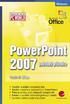 POWERPOINT 2007 PODROBNÝ PRŮVODCE 5 Obsah 1. Úvod a popis prostředí... 11 1.1 Úvod...11 1.2 Co je nového ve verzi 2007...12 1.2.1 Kompatibilita se staršími verzemi prezentací... 12 1.2.2 Změna vzhledu
POWERPOINT 2007 PODROBNÝ PRŮVODCE 5 Obsah 1. Úvod a popis prostředí... 11 1.1 Úvod...11 1.2 Co je nového ve verzi 2007...12 1.2.1 Kompatibilita se staršími verzemi prezentací... 12 1.2.2 Změna vzhledu
Katalog OneNet. Manuál Jak s Katalogem OneNet pracovat
 Katalog OneNet Manuál Jak s Katalogem OneNet pracovat Obsah Jak používat online Katalog OneNet.........................................................................................3-4 Kategorie katalogu.............................................................................................................
Katalog OneNet Manuál Jak s Katalogem OneNet pracovat Obsah Jak používat online Katalog OneNet.........................................................................................3-4 Kategorie katalogu.............................................................................................................
imedicus - internetové objednávání
 imedicus - internetové objednávání verze: 27. červenec 2009 2 1. Medicus Komfort imedicus - internetové objednávání imedicus slouží k internetovému objednávání pacientů. Přispívá ke zvýšení pohodlí pacientů
imedicus - internetové objednávání verze: 27. červenec 2009 2 1. Medicus Komfort imedicus - internetové objednávání imedicus slouží k internetovému objednávání pacientů. Přispívá ke zvýšení pohodlí pacientů
PROPOJENÍ NA ÚČETNÍ SYSTÉM KROS
 PROPOJENÍ NA ÚČETNÍ SYSTÉM KROS Obsah PROPOJENÍ NA ÚČETNÍ SYSTÉM KROS... 1 Alfa Plus... 2 Cenotvorba... 2 Jak realizovat propojení... 3 Jak přenést konkrétní položky... 5 Import do eshopu FastCentrik...
PROPOJENÍ NA ÚČETNÍ SYSTÉM KROS Obsah PROPOJENÍ NA ÚČETNÍ SYSTÉM KROS... 1 Alfa Plus... 2 Cenotvorba... 2 Jak realizovat propojení... 3 Jak přenést konkrétní položky... 5 Import do eshopu FastCentrik...
